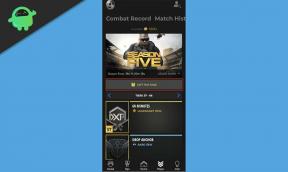Como fazer root no Samsung Galaxy Tab S6 Lite usando Magisk [sem necessidade de TWRP]
Rooting Smartphone / / August 05, 2021
O fabricante sul-coreano Samsung colocou recentemente online as especificações de seu novo tablet, ou seja, o Samsung Galaxy Tab S6 Lite. Esta nova guia vem com uma tela de 10,4 polegadas, bateria de 7.040 mAh, One Ui 2.0 e com 4 GB de RAM e armazenamento de 64 GB / 128 GB. Aqui neste artigo, vamos compartilhar com você um método fácil de fazer root no seu Galaxy Tab S6 Lite usando o aplicativo Magisk. Bem, não há necessidade de recuperação TWRP em seu dispositivo.
Usaremos o Magisk corrigindo o arquivo de imagem de inicialização Stock ROM e atualizando para a partição de inicialização do dispositivo. O dispositivo Galaxy Tab S6 Lite vem com variantes como SM-N770F / DS (Global). Para fazer o root do seu Galaxy Tab S6 Lite, você precisa baixar o firmware necessário de acordo com o número de compilação do seu dispositivo e, em seguida, corrigir a imagem de inicialização usando o aplicativo Magisk. Para fazer isso, você pode simplesmente seguir nosso guia passo a passo.
![Como fazer root no Samsung Galaxy Tab S6 Lite usando Magisk [sem necessidade de TWRP]](/f/afd5b253101b2b680c72229c1df65ab6.jpg)
Para fazer o root, você precisará baixar o arquivo de imagem corrigido do Magisk Manager e atualizá-lo. Vale a pena mencionar que o bootloader do dispositivo Galaxy Tab S6 Lite deve ser desbloqueado primeiro. Sem o desbloqueio do bootloader, não é possível habilitar o acesso root em seu telefone. Ao fazer o root em seu aparelho, você obterá um superusuário ou controle de administrador em seu sistema sobre os aplicativos e subsistema do sistema.
Agora, vá para as especificações e recursos do dispositivo também.
Índice
- 1 Especificações do Samsung Galaxy Tab S6 Lite: Visão geral
-
2 Definição de raiz
- 2.1 Vantagens de enraizar
- 3 Etapas para fazer root no Galaxy Tab S6 Lite usando Magisk
- 4 Passos para criar uma imagem de inicialização corrigida usando Magisk Manager
-
5 Etapas para instalar o arquivo tar da imagem de inicialização corrigida no Galaxy Tab S6 Lite
- 5.1 Pré requisitos:
- 6 Instruções para fazer root Galaxy Tab S6 Lite usando Magisk
Especificações do Samsung Galaxy Tab S6 Lite: Visão geral
O Samsung Galaxy Tab S6 Lite possui um enorme LCD IPS de 10,4 polegadas com resolução Full HD +. E isso resulta em um tamanho de pixel de 1200 x 2000, uma proporção de 5: 3 e uma densidade de pixel de 224 pixels por polegada (PPI). Chegando à parte interna do Samsung Galaxy Tab S6 Lite, ele vem com o SoC Exynos 9611 comum que já vimos em alguns smartphones Samsung. Como você sabe, este SoC é baseado no processo de 10 nm e possui uma configuração octa-core. Esta configuração inclui quatro núcleos Cortex A73 com clock de 2,3 GHz e os outros quatro núcleos do Cortex A53 com clock de 1,7 GHz.
Para o lado da GPU, este SoC é pareado com a GPU MP3 Mali G72. Por falar nas opções de memória, o aparelho vem com apenas 4GB de RAM. Embora venha com 64 GB e 128 GB de armazenamento interno. Além disso, há também a opção de expandir a sala por meio do slot de cartão micro SD dedicado. Este novo tablet roda no mais recente One Ui 2.0, que usa o novo Android 10 como base.
Falando sobre a câmera, o Samsung Galaxy S6 Lite possui uma única câmera traseira. Não é uma desvantagem, pois a maioria dos tablets não são centrados na câmera como os smartphones. Esta configuração inclui um sensor de 8 MP com um tamanho de pixel de 1/4 ″, 1,12 µm. Claro, a câmera traseira pode tirar fotos HDR e também tirar fotos panorâmicas. Para a frente, o dispositivo possui um sensor de 5MP, que pode gravar vídeos de até 1080P a 30fps.
Esta nova guia, ou seja, o Samsung Galaxy Tab S6 Lite, vem com uma bateria enorme de 7.040 mAh que carrega na porta USB tipo C. Esta bateria também vem com suporte para tecnologia de carregamento rápido de 15W. As opções de conectividade incluem Wi-Fi 802.11 a / b / g / n / ac, banda dupla, Wi-Fi Direct, ponto de acesso, Bluetooth 5.0, A2DP, LE, GPS com A-GPS, GLONASS, BDS, GALILEO, NFC, USB 3.1 e Type-C 1.0 reversível conector. Infelizmente, não há suporte para rádio FM neste dispositivo.
Definição de raiz
O enraizamento no smartphone é como fazer o jailbreak do dispositivo para obter acesso de administrador ao subsistema, aplicativos do sistema, diretório raiz do dispositivo e muito mais. Isso lhe dará o controle de superusuário para usar seu dispositivo em um subsistema Android. Depois de fazer o root em um dispositivo, o usuário pode excluir, editar ou alterar os arquivos ou configurações do sistema facilmente. Os usuários enraizados também podem aumentar ou diminuir o desempenho do sistema, desempenho da bateria, etc.
Principalmente, o processo de enraizamento será útil se você estiver usando ROMs personalizadas de terceiros. Isso aumentará a acessibilidade em uma extensão mais ampla. Embora às vezes o enraizamento incorreto possa bloquear seu dispositivo ou anular a garantia do dispositivo também (se aplicável). Mais comumente, as pessoas usam o root para alterar temas, ícones, fontes, instalar outros arquivos mod, ajustar as configurações do Android para mudanças visuais, etc.
Além disso, um usuário de dispositivo com root também pode ajustar o painel de notificação, a interface do usuário do sistema, mudanças de cores de destaque, instalar módulos Xposed, mudanças de tela de bloqueio, widgets, melhorias de câmera e muito mais.
Vantagens de enraizar
- Você pode obter acesso a todos os arquivos em seu Galaxy Tab S6 Lite, até mesmo os arquivos que estão presentes no diretório raiz do seu telefone.
- Você pode aumentar o desempenho do seu dispositivo fazendo overclock.
- Ao fazer o root, você pode aumentar a vida útil da bateria, reduzindo o dispositivo.
- Instale o Xposed Framework e o suporte do módulo Xposed.
- Desinstale o Bloatware no Galaxy Tab S6 Lite.
- Você pode bloquear anúncios em qualquer aplicativo como YouTube, navegador.
- Fazendo o root em seu dispositivo, você pode visualizar, editar ou excluir qualquer arquivo de sistema dentro do diretório raiz.
Etapas para fazer root no Galaxy Tab S6 Lite usando Magisk
Antes de iniciar o processo de enraizamento, certifique-se de desbloquear o carregador de inicialização do dispositivo primeiro. Então você pode continuar com as próximas etapas.
Desbloquear o bootloader do dispositivo e instalar o root irá anular a garantia do seu telefone (se aplicável). O processo também apagará todos os dados internos. Recomendamos que você faça um backup completo dos dados do dispositivo antes de fazer qualquer coisa. GetDroidTips não será responsável por qualquer tipo de loops de inicialização ou travamentos ou qualquer dano aos seus dispositivos enquanto / após seguir este guia. Prossiga por sua conta e risco.
Observe:
Observe:
- O enraizamento bloqueará as atualizações OTA oficiais
- Depois de fazer o root, isso pode anular a garantia do seu telefone
-
Modelo compatível:
- Galaxy Tab S6 Lite: SM-P615 (global)
Baixar Firmware
- Firmware Galaxy Tab S6 Lite:
- SM-P615: Baixe aqui
Depois de baixar o arquivo de firmware exato com base no número do modelo do seu dispositivo, você pode extrair o arquivo boot.img para corrigi-lo por meio do aplicativo gerenciador Magisk.
Guia para extrair arquivo de imagem de inicialização e renomear para arquivo .tarPassos para criar uma imagem de inicialização corrigida usando Magisk Manager
- Primeiro, baixe e instale o aplicativo Magisk Manager mais recente.
- Em seguida, conecte seu dispositivo ao PC através do cabo USB.
- Copie apenas o arquivo boot.img da pasta extraída para o armazenamento do dispositivo.
- Agora, abra o aplicativo Magisk Manager e selecione INSTALAR e escolha instalar novamente.
- Em seguida, toque em “Arquivo de imagem de inicialização de patch”.

- Vá para o armazenamento interno e selecione a imagem de inicialização do dispositivo que você moveu anteriormente.
- Agora, espere o Magisk começar a corrigir a imagem de inicialização.
- Uma vez que a imagem de inicialização foi corrigida, copie o “Patched_boot.img” do armazenamento interno e substitua-o na mesma pasta ROM extraída em seu PC.
Agora, siga a segunda etapa para atualizar o arquivo de imagem de inicialização corrigido.
- A ferramenta flash Odin aceita arquivos no formato .tar. Então, você tem que usar 7zip e arquivá-lo no formato .tar. Você pode até mesmo renomear o arquivo como boot.img.tar conforme mostrado na imagem abaixo.

Etapas para instalar o arquivo tar da imagem de inicialização corrigida no Galaxy Tab S6 Lite
Agora, siga o último ou segundo método para instalar o arquivo de imagem de inicialização corrigido no seu aparelho Galaxy. Mas primeiro, siga os requisitos.
Pré requisitos:
- Compatível com ROM - Apenas modelo Samsung Galaxy Tab S6 Lite. Não tente em outros dispositivos.
- Mantenha a bateria do seu dispositivo carregada até 60% pelo menos antes de fazer qualquer coisa.
- Dê um completo backup sem root do armazenamento interno do dispositivo.
- São necessários um PC ou laptop com Windows e um cabo USB.
- Baixe o ODIN mais recente ferramenta e instale-a no seu computador.
- Baixe e instale o mais recente Drivers USB Samsung no seu computador.
- Copie o arquivo de imagem de inicialização corrigido no diretório ADB & Fastboot.
Instruções para fazer root Galaxy Tab S6 Lite usando Magisk
Depois de seguir os pré-requisitos e desbloquear o bootloader, para fazer o Root Galaxy Tab S6 Lite usando Magisk, vamos dar uma olhada nas etapas de root.
- Primeiro, reinicie seu dispositivo no modo de download.
- Agora, conecte seu telefone ao PC através do cabo USB.
- Assim que estiver conectado, abra o arquivo baixado ODIN.exe Arquivo.

- Ao conectar o cabo USB, você verá um sinal azul no Odin.

- Agora, carregue o arquivo boot.tar corrigido no AP seção.

- Vá para Opção e veja se o Reinicialização automática e Tempo de reinicialização F selecionado ou não). Se não, selecione esses dois. Não selecione repartição.

- Agora, toque no Começar botão para fazer o root do seu dispositivo.
- Seu dispositivo será reiniciado quando o processo for concluído.
- Em seguida, aguarde alguns minutos. A primeira inicialização levará algum tempo.
- Você Terminou. Aproveitar!
Presumimos que este guia seja realmente útil para você e você fez o root com sucesso em seu dispositivo Samsung Galaxy Tab S6 Lite usando Magisk. Caso haja algum problema, avise-nos nos comentários abaixo.
![Como fazer root no Samsung Galaxy Tab S6 Lite usando Magisk [sem necessidade de TWRP]](/uploads/acceptor/source/93/a9de3cd6-c029-40db-ae9a-5af22db16c6e_200x200__1_.png)